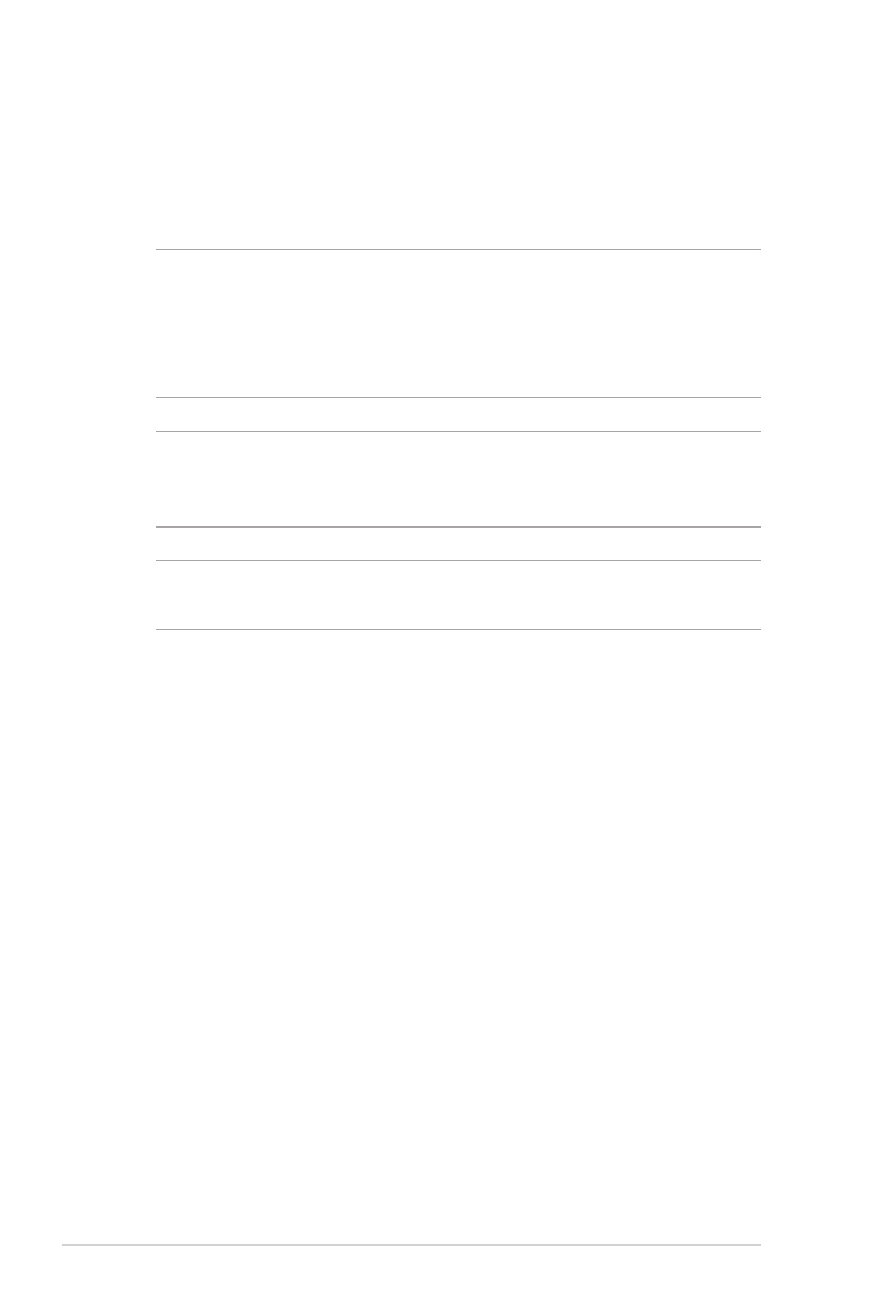
Výměna pevného disku (HDD)
Při výměně pevného disku notebooku postupujte podle
následujících pokynů:
DŮLEŽITÉ! V zájmu maximální slučitelnosti a spolehlivosti kupujte
HDD pouze od autorizovaných prodejců tohoto notebooku.
Doporučujeme, abyste disk HDD vyměňovali pod dohledem
profesionála. Další pomoc si můžete vyžádat také v autorizovaném
servisním středisku.
VAROVÁNÍ! Před sejmutím krytu pevného disku odpojte všechny
připojené periférie, telefonní nebo telekomunikační kabely a napájecí
zdroje (např. vnější adaptér, vnitřní baterie atd.).
POZNÁMKA: Přesný vzhled dolní strany notebooku se může lišit
podle modelu, ale instalace pevného disku se provádí vždy stejně.
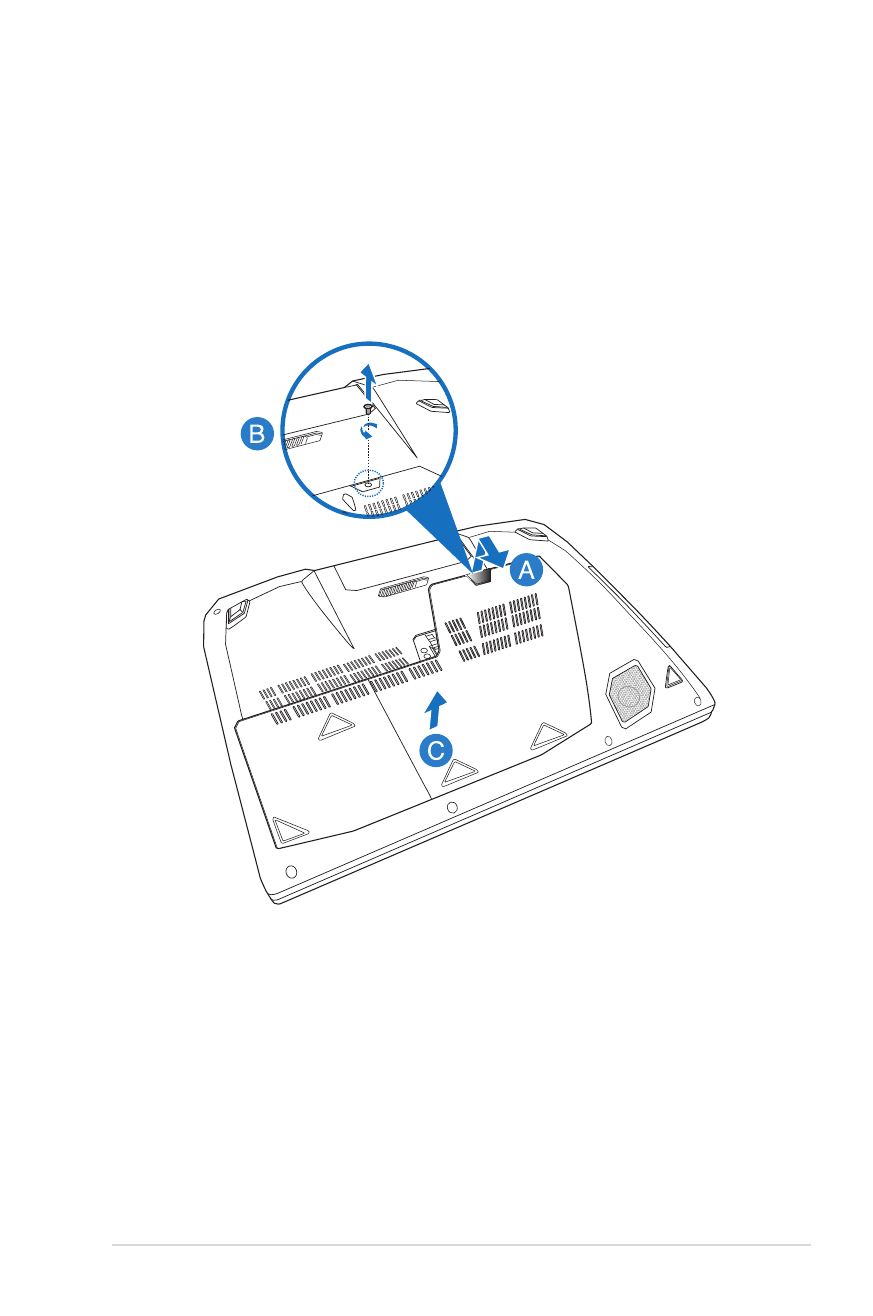
Uživatelská příručka notebooku
93
A. Vytáhněte pryžový kryt dolní strany notebooku.
B. Povolte šroub krytu přihrádky notebooku.
C. Stáhněte kryt přihrádky a zcela ho sejměte z notebooku.
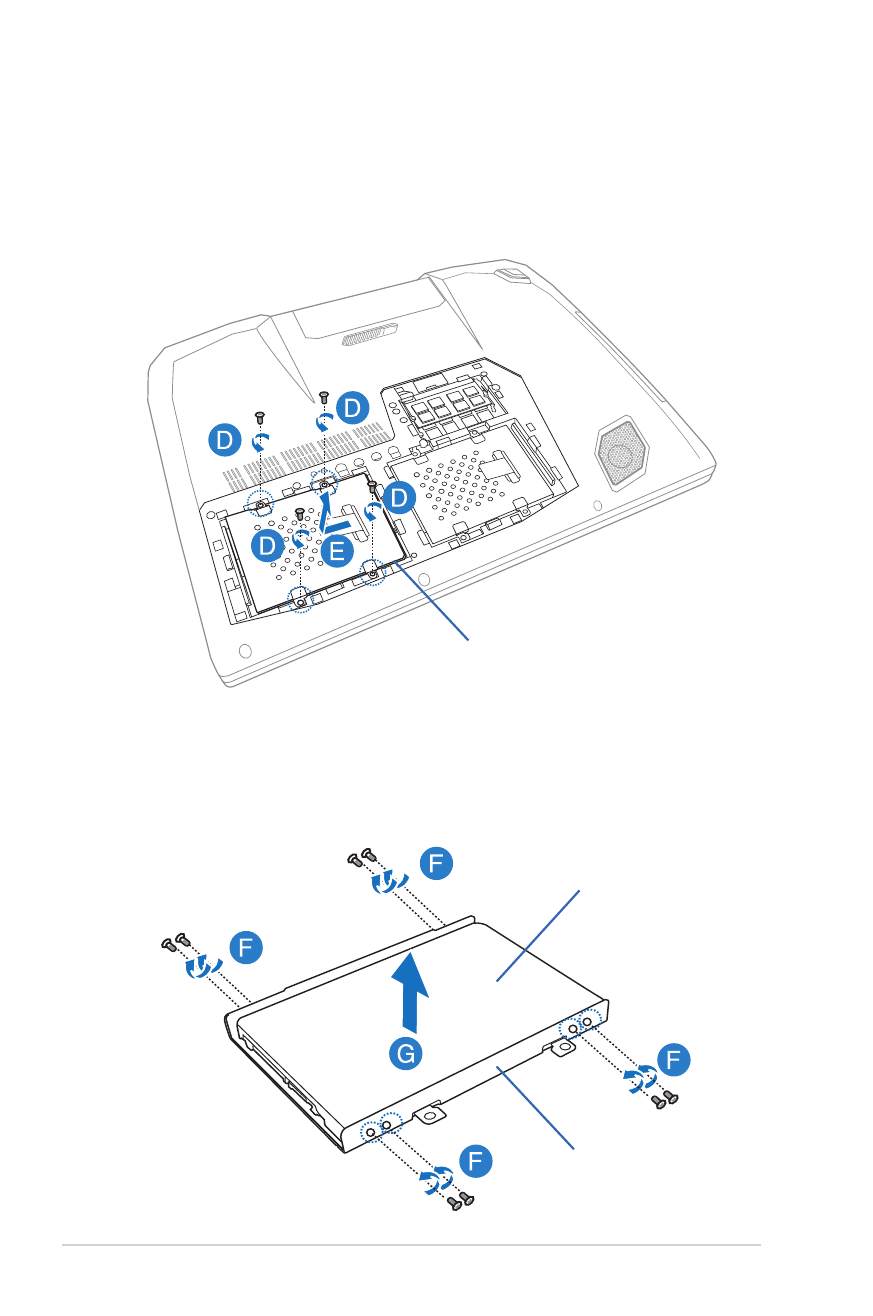
94
Uživatelská příručka notebooku
D. Odmontujte šroubky, kterými je zajištěna pozice HDD k
přihrádce.
E. Zásuvku na pevný disk odpojte od HDD portu a poté vyjměte
zásuvku na pevný disk z přihrádky počítače.
2
1
1
2
Pozice HDD
Pozice HDD
HDD
F. Otočte zásuvku HDD horní stranou dolů a potom vymontujte
šroubky.
G Vyjměte starý disk HDD ze zásuvky HDD.
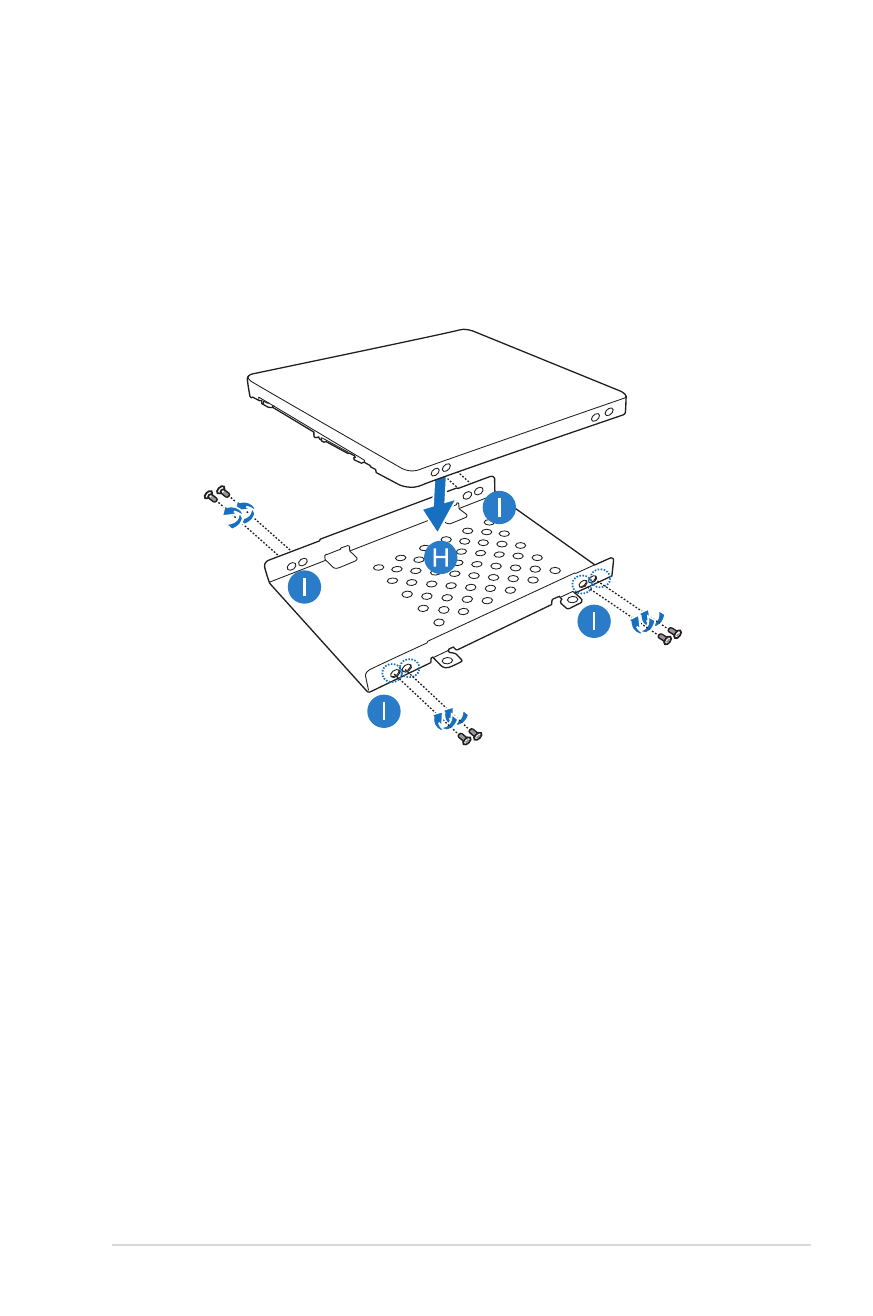
Uživatelská příručka notebooku
95
H Nový disk s kartou PCB (karta s tištěnými spoji) umístěte
správně do zásuvky HDD. Zkontrolujte, zda žádná část pozice
HDD neblokuje konektory portů HDD.
I. Namontujte zpět a utáhněte dříve odmontované šroubky.
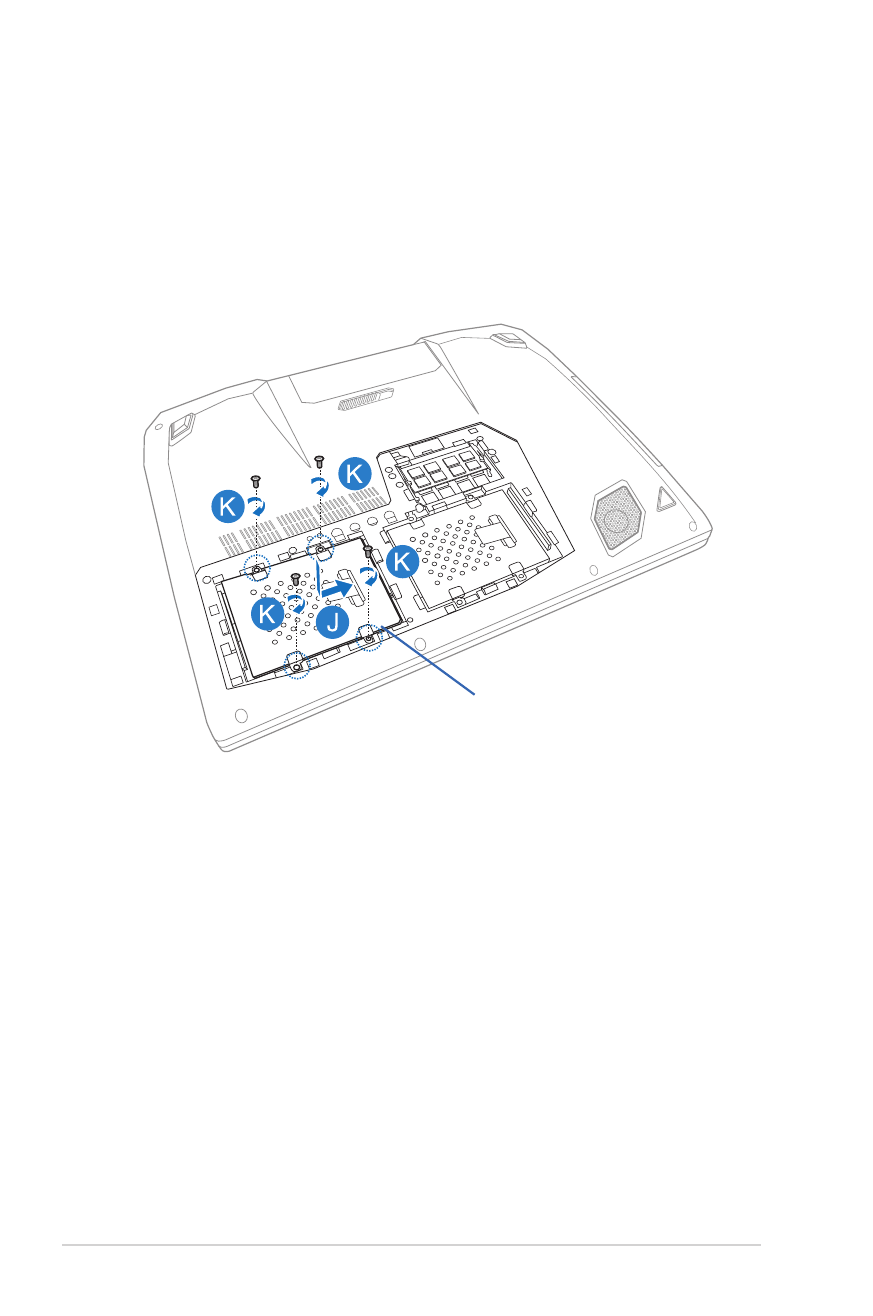
96
Uživatelská příručka notebooku
J. Vložte zásuvku na HDD zpět do přihrádky, konektor HDD
vyrovnejte s portem HDD notebooku. Zásuvku na HDD zatlačte,
až se správně připojí k notebooku.
K. Zásuvku na HDD zajistěte pomocí šroubků, které jste
odmontovali dříve.
2
1
1
2
Pozice HDD
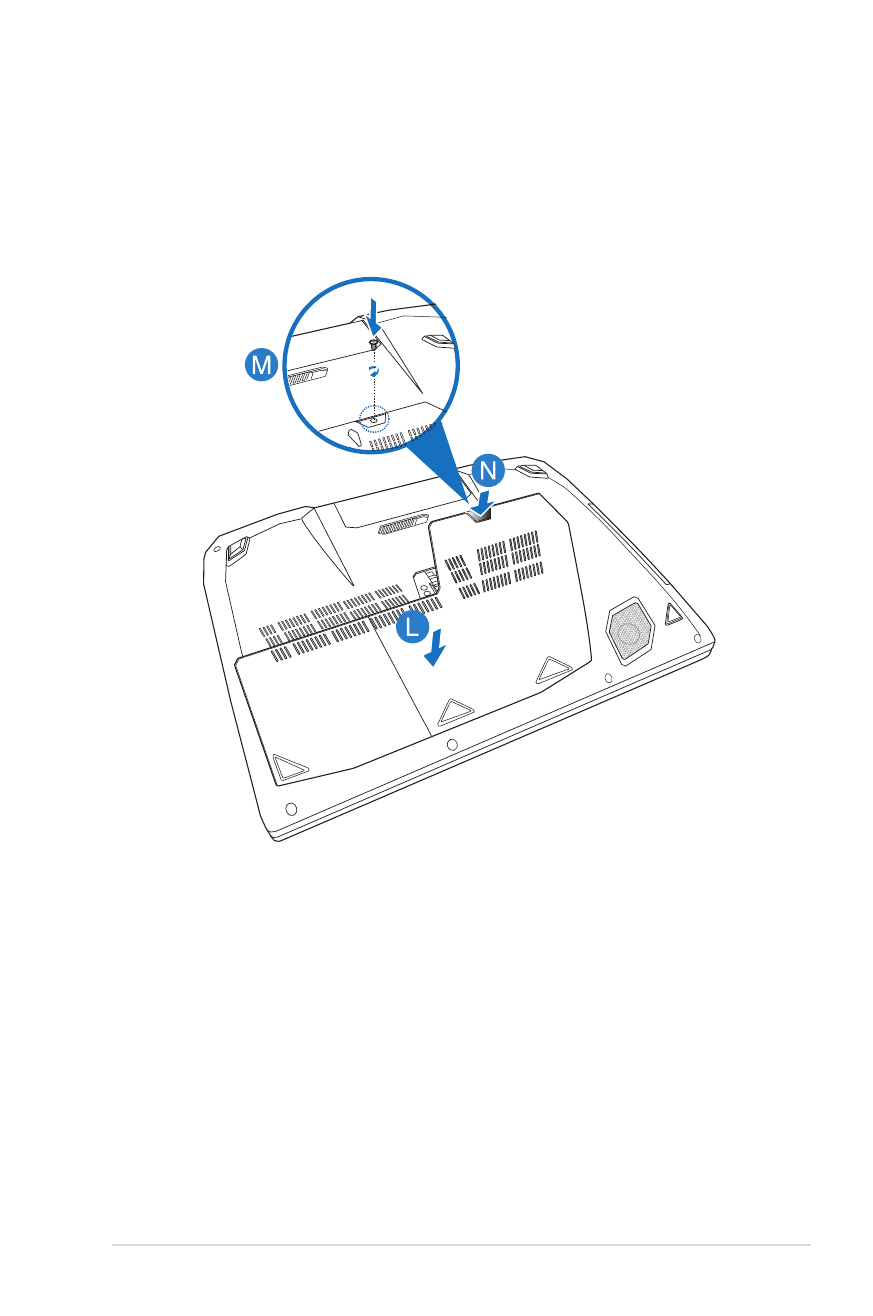
Uživatelská příručka notebooku
97
L. Vyrovnejte a poté zatlačte dolů kryt přihrádky zpět na místo.
M. Namontujte zpět a utáhněte dříve odmontované šroubky.
N Znovu nasaďte pryžový kryt pevného krytu přihrádky.
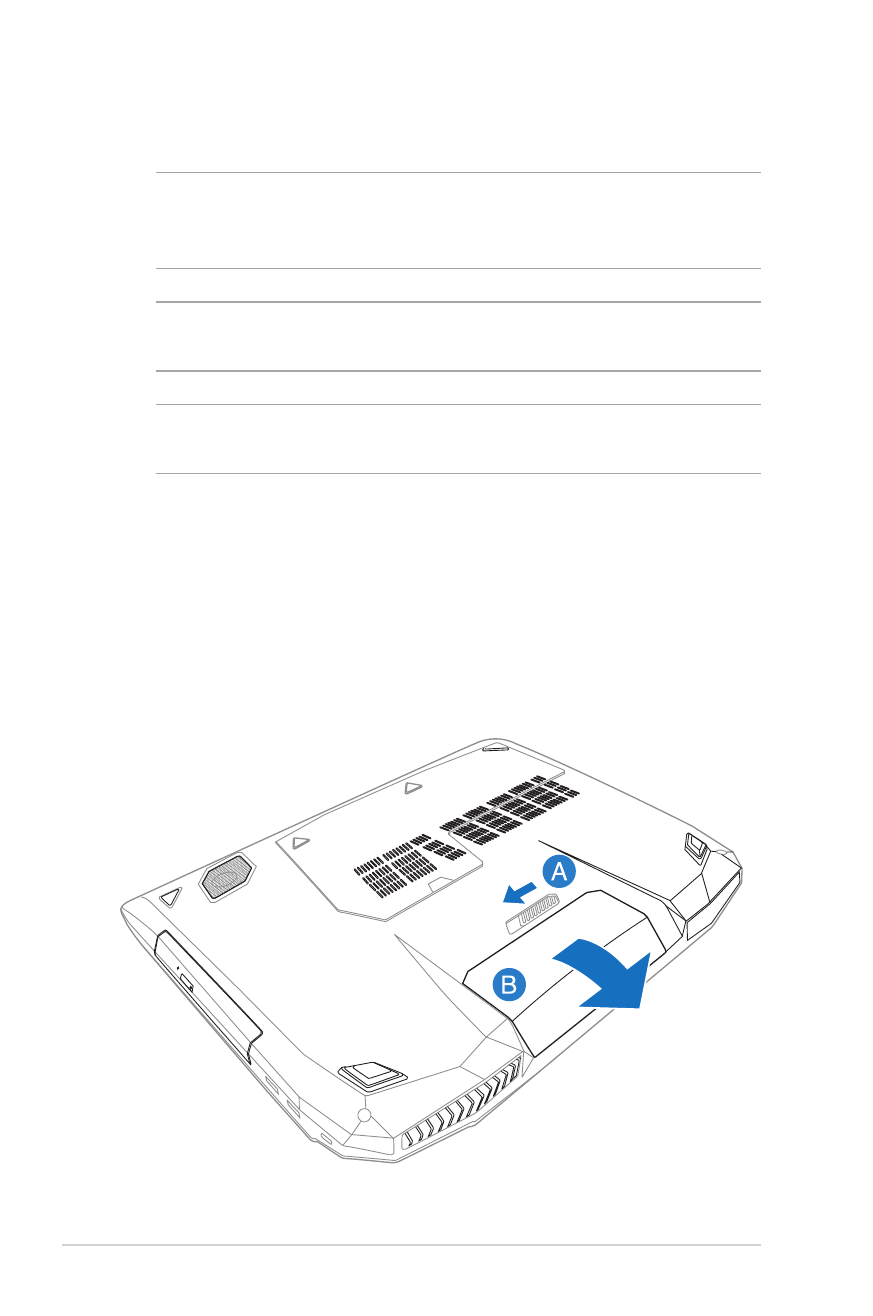
98
Uživatelská příručka notebooku